Önceki Windows sürümlerinden farklı olarakWindows XP ve Windows Vista, Windows 7, ağ bilgisayarlarında sıkıcı IP adresi ayarlama işlemine gerek kalmadan ağ üzerinden dosya ve klasörleri kolayca paylaşmanıza olanak tanır. Şebeke gruplarının dahil edilmesi, örneğin Ev Grubu, İş ve Halk ağ türlerinin oluşturduğu dosyaları paylaşmak kolaydırdiğerleri aynı ağda. Windows 7'de, ağ üzerinden dosya ve klasörleri sağ tıklama bağlam menüsünden kolayca paylaşabilirsiniz, ancak Programlar'daki Programlar, AppData ve diğer çekirdek sistem klasörleri gibi sistem genelindeki konumları başkalarıyla paylaşmak istiyorsanız ne yapmalısınız? Windows 7, sistem klasörleri üzerinde katı bir güvenlik politikası uyguladığından, ağdaki kullanıcılar bir Windows 7 PC'den paylaşıldığında bu tür klasörlere erişemezler. Bu yayında, ağdaki diğer bilgisayarlardan kolayca erişebilmeniz için sistem dosyalarını ve klasörlerini bir ağ üzerinde paylaşma sürecinde size yol göstereceğiz.
Windows Share'i yapılandırmaya başlamadan önceayarları değiştirmek için varsayılan Paylaşım ayarlarını değiştirmek için gerekli yönetici ayrıcalıklarına sahip olduğunuzdan ve tüm bilgisayarların aynı çalışma grubunda olduğundan emin olun. Çalışma grubunu kontrol etmek için Bilgisayar'a sağ tıklayın ve PC’nin çalışma grubunu kontrol edin. Bilgisayar adı, etki alanı ve çalışma grubu ayarlar Bölüm.

Şimdi, ağ üzerinden paylaşmak istediğiniz klasöre gidin. Sağ tıklayın ve seçin Gelişmiş paylaşım seçeneği İle paylaş Menü. Bu açılacak Paylaşım klasör sekmesi Özellik, mal mülk, emlak iletişim. Şimdi tıkla İleri düzey paylaşım...
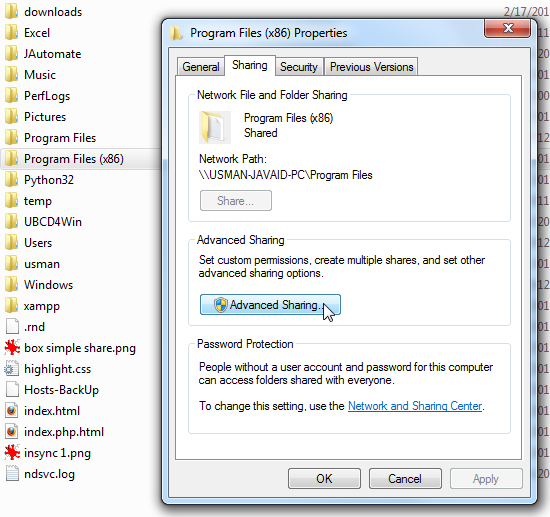
İçinde İleri düzey paylaşım iletişim kutusu, etkinleştir Bu dosyayı paylaş seçeneği. Klasörün adını otomatik olarak Paylaşım adı olarak ekler. Ancak, özel bir ad seçmek istiyorsanız, Ekle'yi tıklayın ve klasör için bir paylaşım adı girin. Bir kez bittiğinde, tıklayın İzinler.
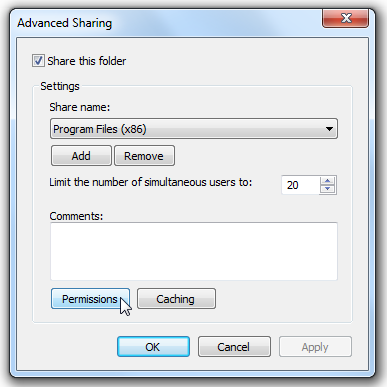
Bu açılacak izin kullanıcı grupları ve bireysel kullanıcılar için dosya erişim izinlerini değiştirmenize izin veren İzin vermen gerekiyor HomeGroupUser nesnesi klasörün içeriğine erişmek için. Bunun için Ekle'ye tıklayın.
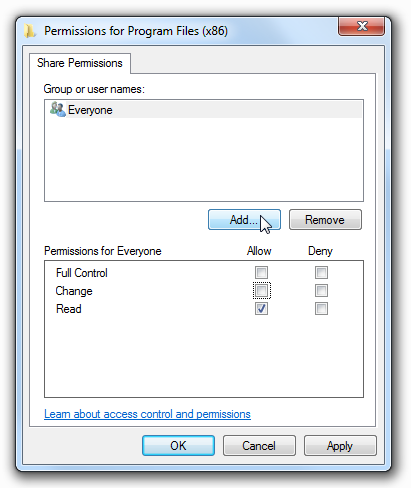
Tıklandığında Kullanıcılar veya Gruplar Seçin iletişim kutusu açılacaktır. Şimdi, Gelişmiş'e tıklayın.
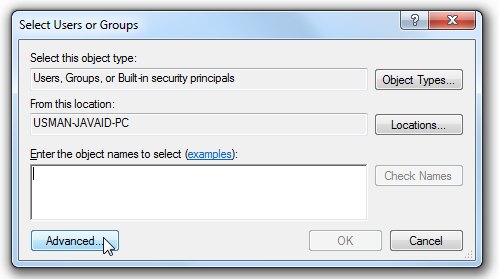
Girebilirsiniz HomeGroupUser nesne, ancak listeden seçmek daha kolaydır. Sadece tıkla Şimdi bulseçin ve seçmek için Arama sonuçları bölümünü aşağı kaydırın. HomeGroupUser $ nesne, cisim. Tamamlandığında, Tamam'ı tıklayın.
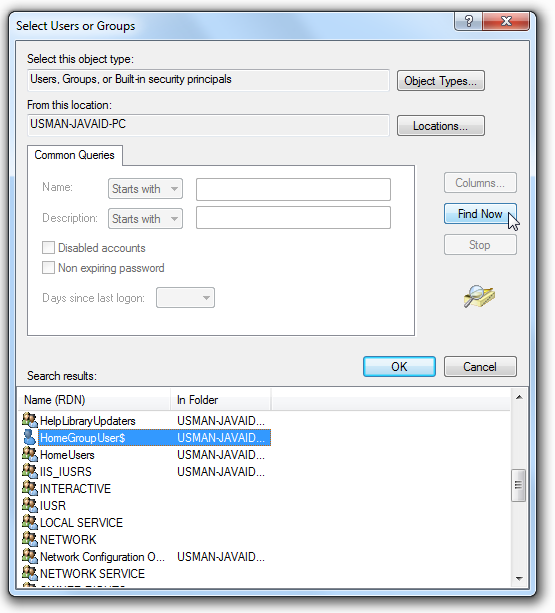
Ekleyecektir HomeGroupUser $ altında nesne isimleri Bölüm. Tamam'ı tıklamak, ev grubu kullanıcısı için klasör erişimi izni ekler ve sizi yeni eklenen kullanıcıların izinlerini yapılandırmanıza izin veren İzinler iletişim kutusuna geri götürür.
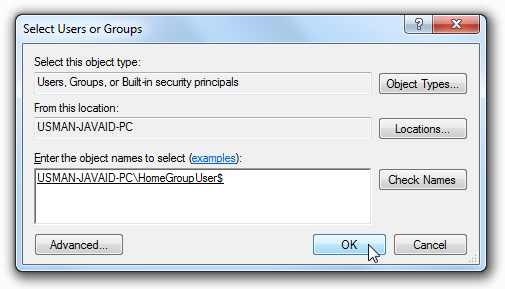
Şimdi HomeGroupUser $ öğesini seçin ve izins bölümü, kontrol Tam kontrol. Bir kez bittiğinde, tıklayın Uygulamak ardından Tamam.
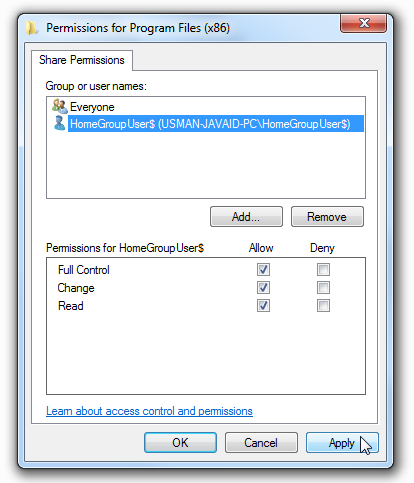
Sizi geri götürecek İleri düzey paylaşım iletişim. Şimdi, klasörü ev grubuna bağlı PC'lerde paylaşmak için sadece Tamam'ı tıklayın.
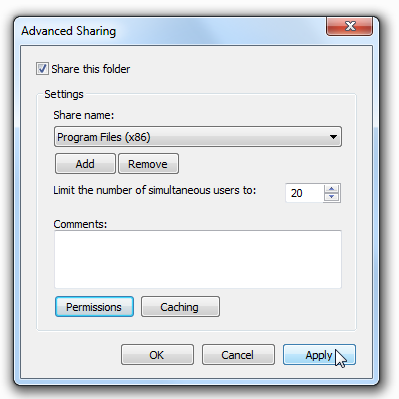
Sistem klasörünü ağ üzerinden paylaşmak için PC'nizi yeniden başlatmanız veya devre dışı bırakıp ardından ağ bağlantısını etkinleştirmeniz gerekebileceği belirtilmelidir.
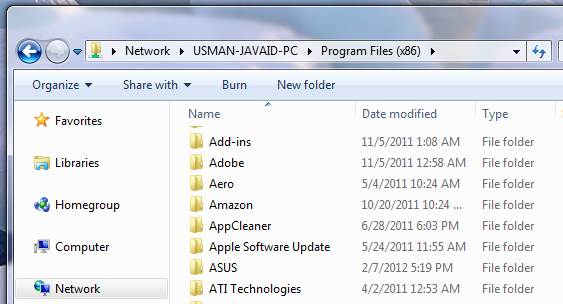
Yukarıda belirtilen adımları atlamak için de takip edilebilir Ağ hatası paylaşılan konuma erişirken “Windows <paylaşım konumu adı> erişemiyor” yazan bir ileti. Uzak konumdan paylaşılan sistem klasörüne erişim izni veremezse, Ağ ve Paylaşım Merkezi->İleri düzey paylaşım, hem Şebeke Keşfi hem de Dosya ve Paylaşma seçeneklerini Ev ya da iş profil.













Yorumlar